Adobe Photoshop Lightroom é um poderoso software de desktop para fotografia que se tornou um dos programas mais utilizados por fotógrafos profissionais. A simplicidade de poder gerenciar, processar e postar nas mídias sociais a partir de um único programa é uma grande parte do motivo pelo qual os profissionais os fotógrafos adoram, e também é um grande motivo pelo qual você também deveria usá-lo - mesmo que não tenha planos de fazer carreira com isso. fotografia.
A Adobe anunciou recentemente que está dividindo o Lightroom em dois programas relacionados. Um está focado na mobilidade, enquanto o outro é o editor avançado que os usuários conhecem. Independentemente da mudança, ambos compartilham recursos comuns, e uma assinatura do Adobe CC oferece os dois programas. Nosso artigo foi escrito antes da mudança, mas as dicas ainda se aplicam – principalmente para Adobe Lightroom Classic CC. (Para mais detalhes sobre as diferenças, temos um artigo nisso também.)
Vídeos recomendados
Não se preocupe se você é novo na edição de fotos e ainda não sabe usar o Lightroom, ou se ainda não se exercitou
os melhores atalhos de teclado; nosso guia orientará você no básico e revelará como um programa como o Lightroom pode tornar seu fluxo de trabalho mais fácil, e não mais complexo.Relacionado
- O melhor software de edição de fotos gratuito para 2022
- Os melhores monitores para edição de fotos
- As melhores alternativas do Adobe Lightroom
Não apenas para os profissionais
Por que os usuários não profissionais iriam querer gastar dinheiro (seja comprando-o imediatamente ou inscrevendo-se em um Assinatura Adobe CC) no Lightroom tem a ver com um grande problema que as pessoas enfrentam: acompanhar todas as imagens que tiramos hoje em dia. Embora nossos telefones e computadores ofereçam maneiras integradas de fazer isso, eles normalmente não possuem a flexibilidade e o poder do Lightroom, sem mencionar as poderosas ferramentas de edição.
Mas antes de chegarmos a isso, vamos dar uma olhada talvez na peça mais importante do quebra-cabeça do Lightroom: os recursos de gerenciamento de fotos.
O Lightroom é baseado em um sistema de catálogo e pode criar e gerenciar pastas automaticamente em vários locais, até mesmo em discos rígidos diferentes, sem perder o controle de suas imagens. Basicamente, você importa suas fotos e o Lightroom facilita encontrá-las novamente. Uma das maneiras de fazer isso é por meio de uma poderosa função de pesquisa e do uso de palavras-chave que você pode adicionar às suas imagens ao importá-las para o software.
Mas sua capacidade vai além de apenas pesquisas baseadas em texto. Graças a reconhecimento facial, o Lightroom pode ajudá-lo a encontrar imagens de pessoas específicas, o que permite marcar rostos e atribuir um nome a eles. Depois de marcar uma determinada pessoa várias vezes, o software começará a sugerir marcas faciais em rostos que ele acha que correspondem a um rosto que você já marcou em seu computador.
Então, quando você precisar encontrar uma boa foto do seu filho ou filha, ou daquele sobrinho chato, você pode basta abrir o Lightroom e pesquisá-los pelo nome - supondo que você fez o trabalho inicial e marcou seus rostos. O software irá então extrair todas as imagens do seu sistema que tenham essa face.
Navegando no Lightroom
O Lightroom é dividido em vários módulos que separam as etapas do seu fluxo de trabalho. O módulo Biblioteca é onde você pode importar fotos, adicionar palavras-chave, criar pastas e gerenciar seu catálogo. O módulo Revelação é onde você fará a maior parte da edição de imagens (adicionar filtros, corrigir olhos vermelhos, aumentar a nitidez, remover manchas e muito mais). Isto é seguido pelo módulo Mapa, que você pode não usar muito, mas é aqui que você pode pesquisar seu biblioteca de imagens baseada em dados de GPS para fotos que incluem essas informações (como aquelas tiradas em seu telefone).
O próximo é o módulo Livro, onde você pode criar álbuns de fotos que você mesmo pode imprimir ou por meio de fornecedores on-line. como sinopse. Depois disso você tem o módulo Slideshow, que – você adivinhou – ajuda a configurar uma apresentação de slides. Finalmente, você tem os módulos Impressão e Web, que são principalmente para profissionais, mas o módulo Impressão ajuda você a imprimir suas imagens em sua impressora doméstica e a Web ajuda você a criar galerias. que você pode enviar para um site.
Para navegar entre os vários módulos do Lightroom, basta clicar nas diferentes guias localizadas na parte superior direita da janela do Lightroom.
Importe suas imagens para o Lightroom em 6 etapas fáceis
A etapa mais importante no uso do Lightroom é fornecer algumas fotos para trabalhar. Você já pode ter milhares de fotos em algum lugar do seu computador, e o Lightroom pode trabalhar com elas, além de quaisquer novas que você tirar. As etapas abaixo descrevem o processo de importação de novas fotos de uma câmera ou cartão de memória, mas o Lightroom A janela de importação facilita a navegação para qualquer outra pasta para importar fotos que já estão no seu computador, também.
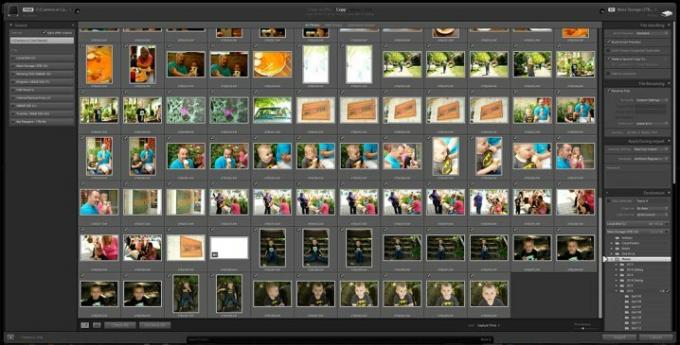
- Insira seu cartão de memória no leitor de cartão ou conecte sua câmera através do cabo USB.
- Abra o Lightroom.
- Clique no botão Importar (o Lightroom deve detectar o cartão de memória e abrir automaticamente a janela de importação).
- Selecione as imagens que deseja importar ou ‘marque todas’ para importar todas.

- Adicione palavras-chave para ajudá-lo a pesquisar essas imagens posteriormente, por exemplo, ‘Reunião de família 2016’.
- Importe as imagens. (Você também pode dizer para onde importar as imagens em seu computador, mas o padrão é sua pasta de imagens, então a maioria de vocês vai querer deixá-la como está.)
- É isso!
No caso de importar fotos de outro local do computador, o Lightroom oferece três opções de gerenciamento desses arquivos. Você pode optar por simplesmente “adicionar” as fotos, o que deixa os arquivos físicos onde estão; “copie-os”, o que duplica os arquivos e coloca uma cópia na pasta designada do Lightroom; ou “movê-los”, o que coloca os arquivos na pasta Lightroom e os remove do local original.
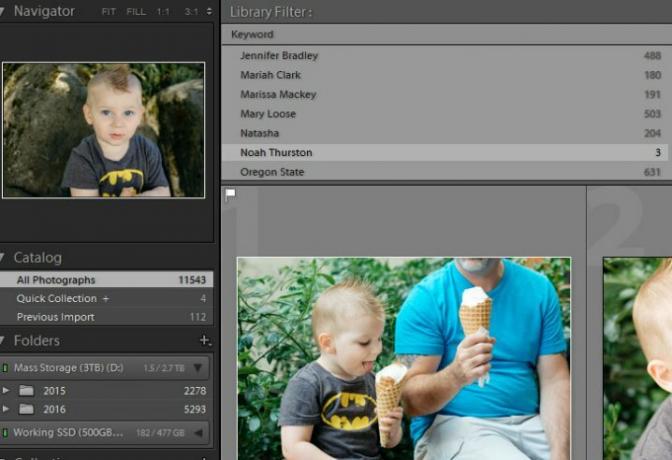
Usando as ferramentas de edição do Lightroom para levar suas imagens ao próximo nível
Conforme observado acima, a capacidade de editar suas fotos no Lightroom é tão conveniente quanto poderosa. Você pode fazer tudo, desde aplicar predefinições de um clique com VSCO ou facilidade de uso no estilo Instagram, para gastar mais tempo alterando configurações individuais, uma de cada vez, para uma aparência mais profissional e refinada. O Lightroom faz tudo – bem, principalmente. Fotógrafos profissionais ainda confio no Photoshop para recursos e técnicas avançadas, mas para a maioria das pessoas, o Lightroom é mais que suficiente.
Editando suas imagens
No módulo Revelação, você pode processar e editar suas imagens com mais controle do que qualquer programa de gerenciamento de fotos que acompanha seu computador. Além disso, quando combinado com Lightroom Móvel , o aplicativo de extensão Lightroom gratuito da Adobe, você pode até processar e edite suas imagens do seu telefone ou tablet, e todos os seus ajustes serão sincronizados de volta ao seu computador.
Qualquer coisa que você fizer com uma imagem (exceto excluí-la totalmente) será reversível.
O Lightroom funciona melhor durante o processamento Imagens RAW, que oferece maior liberdade para fazer ajustes, mas você também pode processar e editar JPEGs. De qualquer forma, cada ajuste que você fizer no Lightroom não é destrutivo, portanto, qualquer coisa que você fizer em uma imagem (exceto excluí-la completamente) será reversível.
O módulo de desenvolvimento é dividido em várias abas, no lado esquerdo da janela você tem seus presets. Essas são edições rápidas com um clique que você pode fazer para obter rapidamente uma aparência específica de suas imagens e, em seguida, ajustar com os controles na metade direita da tela. Ajuste o corte, aumente a exposição (brilho), converta uma foto em preto e branco, aumente a saturação e muito mais.
As predefinições são uma das ferramentas mais poderosas do Lightroom e uma das razões pelas quais ele é tão popular entre os fotógrafos. Você também não está limitado a certas opções pré-instaladas; você pode comprar predefinições adicionais criadas por outros fotógrafos ou criar as suas próprias. Eles permitem que você obtenha a aparência desejada de forma rápida e fácil, ou pelo menos próxima dela, sem ter que gastar muito tempo brincando com os controles deslizantes mais avançados e detalhados.
Pense nas predefinições como filtros do Instagram, mas com muito mais controle e resultados muito melhores. Por exemplo, Predefinições de filmes do VSCO imite a qualidade de vários filmes para dar uma aparência clássica às suas fotografias digitais modernas.
Salvando e compartilhando suas imagens
O Lightroom possui suporte integrado para Facebook e Flickr, e você pode facilmente obter outros plug-ins para a maioria das outras redes sociais. Em outras palavras, você pode processar e compartilhar facilmente imagens de um programa, na maioria das suas redes sociais. Portanto, mesmo que o Lightroom seja mais avançado e complexo do que o aplicativo de fotos do seu telefone, ele não sacrifica as habilidades de compartilhamento fáceis das quais todos dependemos.
Os usuários avançados também podem exportar imagens para vários formatos de arquivo, alterar a qualidade e o tamanho da imagem e até adicionar uma marca d’água para ajudar a proteger contra roubo de imagens.
E muito mais…
O Lightroom pode ser tão básico ou envolvente quanto você gostaria, e o programa pode crescer com você à medida que suas habilidades evoluem. Esses são apenas alguns dos motivos pelos quais uma pessoa comum pode gostar de colocar as mãos no Adobe Lightroom. Não é realmente possível cobrir todos os seus recursos e funcionalidades em um artigo, mas esperamos que isso tenha sido suficiente para você começar.
Se você estiver interessado em aprender mais sobre as funcionalidades avançadas do Lightroom, a Adobe tem muitos orientações e tutoriais cobrindo todos os aspectos do programa.
Recomendações dos Editores
- O Lightroom da Adobe ficou muito mais útil
- Os melhores laptops para edição de fotos
- Como obter o Photoshop gratuitamente
- Os melhores aplicativos de edição de fotos para Android e iOS
- Como excluir e recuperar fotos no Android




